Amazon EC2(Amazon Elastic Compute Cloud)のインスタンスを作成する方法です。
まずアマゾン ウェブ サービス – Amazon Web Servicesへサインアップし、右上の「アカウント/コンソール」からAWS Management Consoleを開きます。
AWS Management Console
EC2をクリックします。
Amazon EC2 Console Dashboard
コンソール右上のRegion(データセンターの地域)を選択します。
日本なら「Asia Pacific (Tokyo)」がいいと思います。
Launch Instanceをクリックします。
Create a New Instance
Classic Wizardを選択します。
Request Instances Wizard
ここでEC2インスタンスの元になるAMI(仮想マシンイメージ:Amazon Machine Image)を選択します。
星印は無料試用枠が適用されるAMIです。
Amazon Linux AMIを選択します。
Number of Instances(インスタンス数)を「1」、Instance Type(インスタンスの種類)で「Micro」を選択します。
Availability Zone(データセンターの場所)は「No Preference(指定しない)」を選択します。
下記はそのままContinueをクリックします。
CREATE KEY PAIE
「Enter a name for your key pair」へ任意の文字を入力します。
ここでは「EC2key」としました。
「Create & Download your Key Pair」をクリックし、pemファイルをダウンロードします。
※ Key Pairとは
EC2インスタンスへログインする際に使用する、公開鍵・秘密鍵のことです。
ダウンロードしたpemファイルが秘密鍵で、公開鍵はAWSに保管されています。
pemファイルを紛失するとログインできなくなるのでしっかり保管しましょう。
(EC2へは基本的にユーザーID、パスワードではログインしません)
CONFIGURE FIREWALL
「Create a new rule」からHTTPを選択し、Add RuleボタンをクリックしてHTTPプロトコルを追加します。
REVIEW
これまで設定した内容を確認し、Launchボタンをクリックします。
EC2インスタンスが起動します。
Closeボタンをクリックして完了です。
My Instances
画面左のNavigation -> INSTANCES -> Instancesをクリックします。
先ほど作成したEC2インスタンスが表示されます。
Stateが「running」なら起動しています。
「pending」なら右上のRefreshボタンをクリックして確認してみてください。
起動したインスタンスの行をクリックすると、下部にインスタンスの情報が表示されます。
「Public DNS」がこのインスタンスのグローバルアドレスです。
インスタンスを停止するにはInstance Actionsから「Stop」をクリックします。

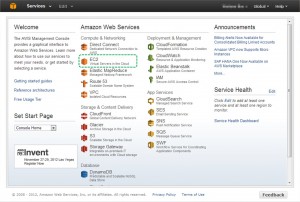
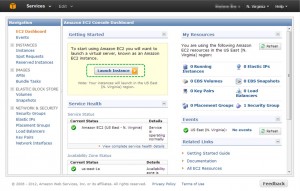
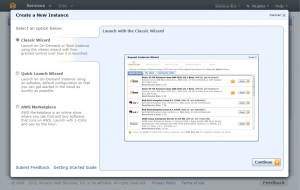
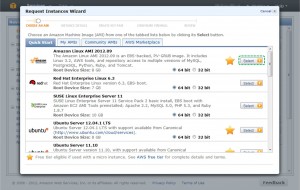
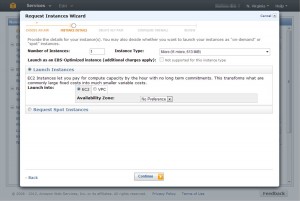
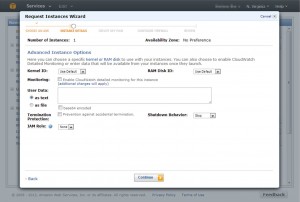
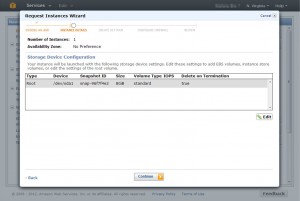
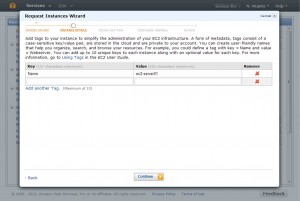

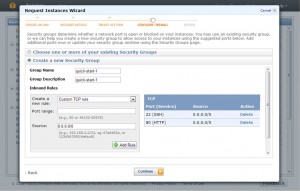
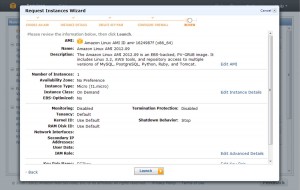
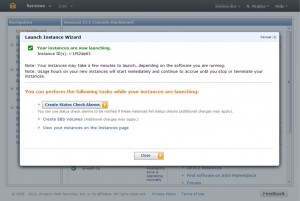
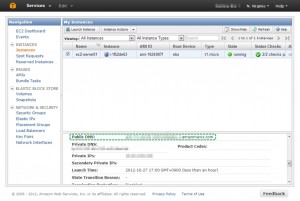
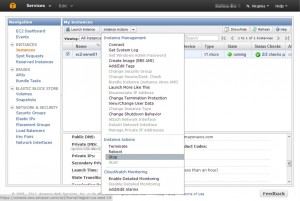


コメント